Fluent 2019版本中添加了结构计算功能,能够进行简单的线弹性结构应力计算。现在可以在Fluent中完成流固耦合计算了。
现在来简单测试一下这结构计算功能如何。案例模型如图所示。
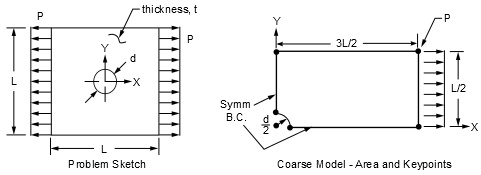
模型参数包括:
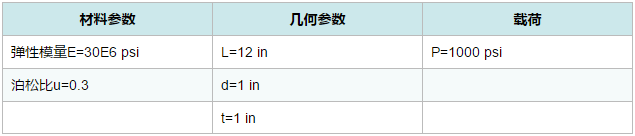
1 几何模型及网格
几何模型可以在DM或SCDM中创建,网格利用ICEM CFD创建。
注:目前在workbench中启动的Fluent无法激活结构计算。
圆孔位置局部网格如图所示。
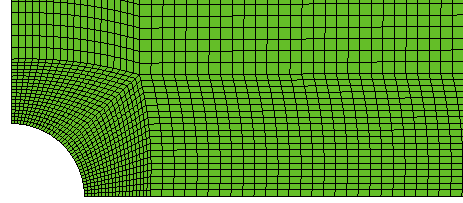
2 Fluent设置
2.1 General设置
-
鼠标双击模型树节点General,右侧面板点击按钮Units…,如下图所示,设置Pressure单位为psi
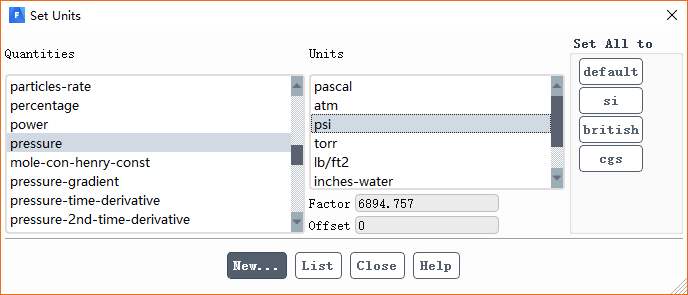
-
General面板保持默认设置
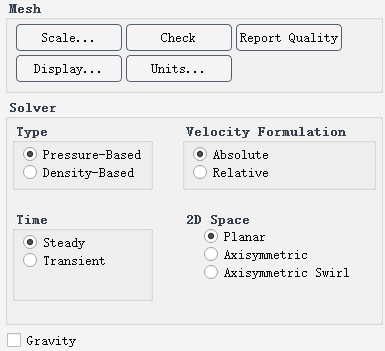
2.2 Models设置
-
鼠标双击模型树节点Models > Structure,弹出设置对话框,激活选项Linear Elasticity,点击OK按钮关闭对话框
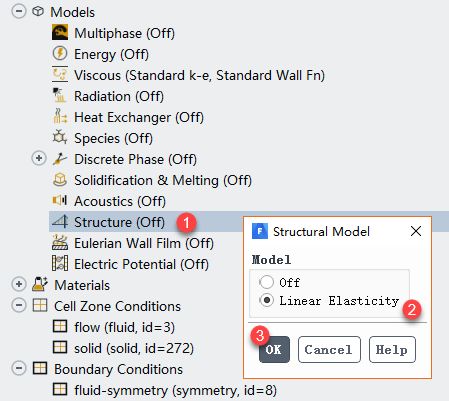
注:目前Fluent只能做线弹性计算。
2.3 Materials设置
-
鼠标双击模型树节点Materials > Solid > aluminum,弹出如下图所示设置对话框,设置Youngs Modulus为30e6 psi,设置Poisson Ratio为0.3
-
点击按钮Change/Create修改材料属性
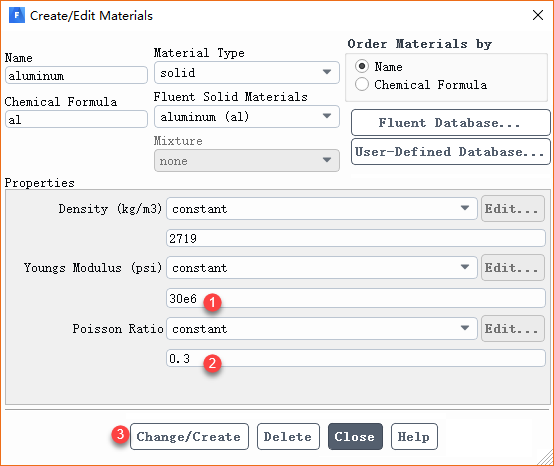
2.4 Cell Zone Coditions设置
-
鼠标右键选择模型树节点Cell Zone Conditions > solid,点击弹出菜单项Type → solid改变区域类型为固体域
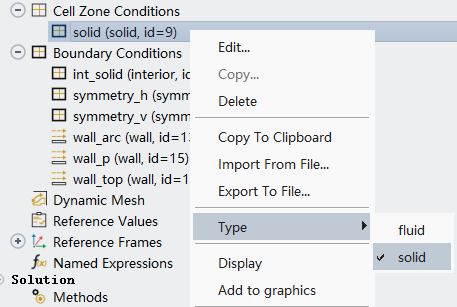
2.5 Boundary Conditions设置
-
修改边界symmetry_h及symmetry_v的边界类型为wall
注:固体结构计算,所有边界均为壁面边界。
1、symmetry_h边界
-
鼠标双击模型树节点Boundary Conditions > symmetry_h,弹出如下图所示对话框,设置
 isplacement为Stress Free,设置Y-Displacement为0
isplacement为Stress Free,设置Y-Displacement为0
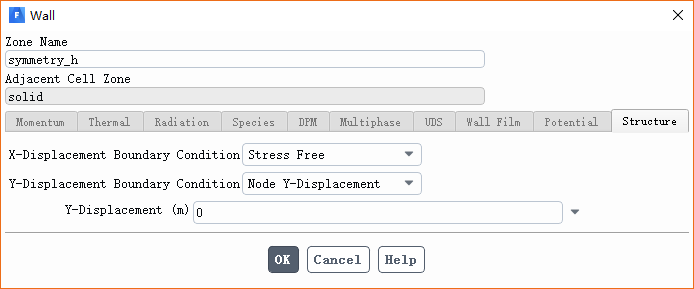
2、symmetry_v边界
-
鼠标双击模型树节点Boundary Conditions > symmetry_h,弹出如下图所示对话框,设置
 isplacement为0,设置Y-Displacement为Stress Free
isplacement为0,设置Y-Displacement为Stress Free
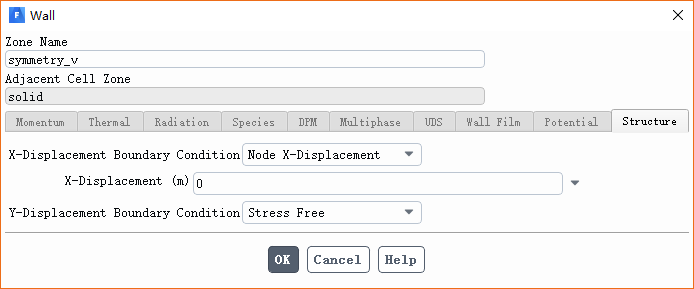
3、wall_p边界
-
鼠标双击模型树节点Boundary Conditions > wall_p,弹出如下图所示对话框,设置
 isplacement为Face Pressure,并指定其值为6894757 Pa
isplacement为Face Pressure,并指定其值为6894757 Pa
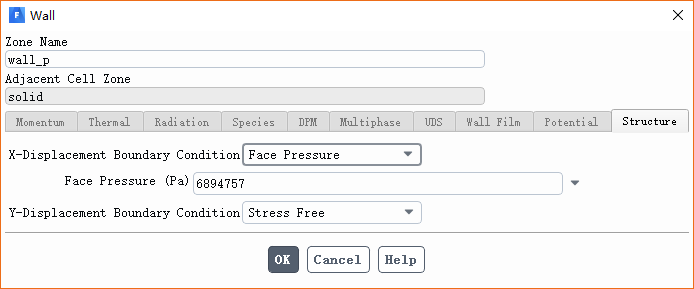
注:1000 psi = 6894757 Pa
4、wall_arc边界
-
鼠标双击模型树节点Boundary Conditions > wall_arc,弹出如下图所示对话框,设置
 isplacement及Y-Displacement均为Stress Free
isplacement及Y-Displacement均为Stress Free
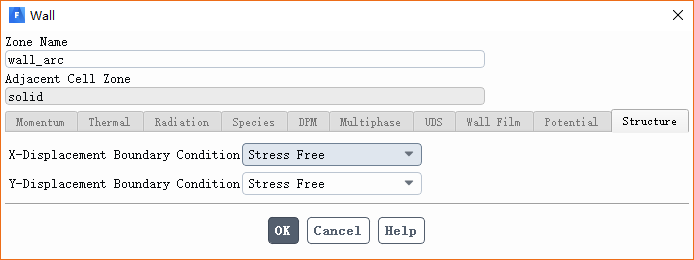
5、wall_top边界
-
鼠标双击模型树节点Boundary Conditions > wall_top,弹出如下图所示对话框,设置
 isplacement及Y-Displacement均为Stress Free
isplacement及Y-Displacement均为Stress Free
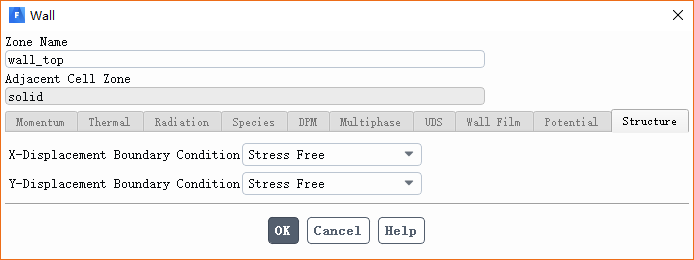
注:壁面边界默认情况下为固定约束,这里根据实际情况将一些壁面边界更改为自由边界。
2.6 Reference Values设置
-
鼠标双击模型树节点Reference Values节点,右侧面板设置Depth为0.0254 m
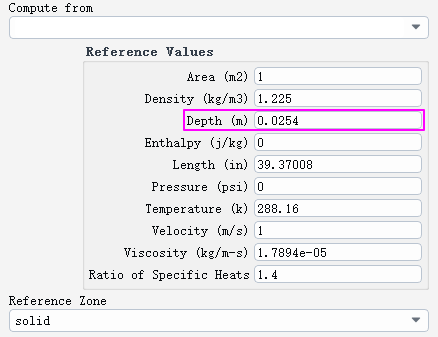
2.7 Controls设置
取消流动方程计算。
-
右键选择模型树节点Controls,点击弹出菜单项Equations…
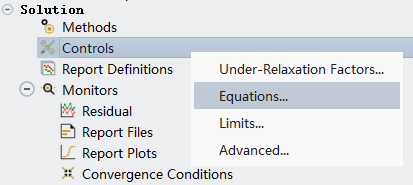
-
打开的对话框中取消选择Flow及Turbulence,点击OK按钮关闭对话框
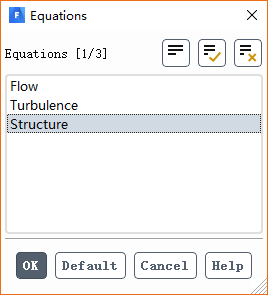
2.8 计算
-
鼠标双击模型树节点Run Calculation,右侧面板设置Number of Iterations为2,点击按钮Calculate开始计算
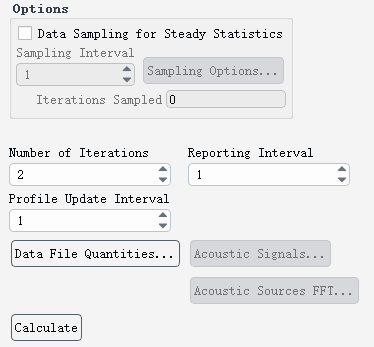
计算速度极快,比mechanical的计算要快很多。
2.9 计算结果
查看小孔位置X方向主应力分布,如下图所示。
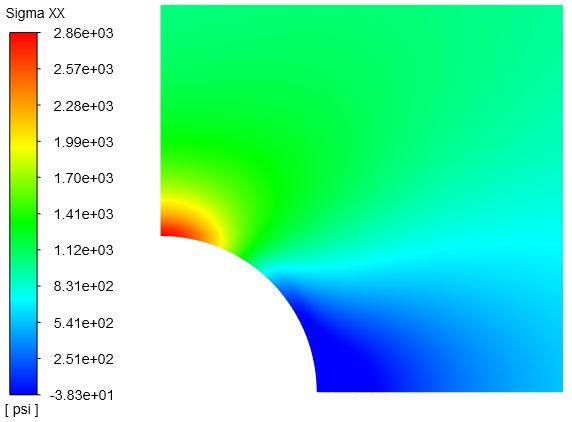
Fluent结构计算功能目前来讲功能还较弱,仅能计算简单的线弹性问题。下次有空来个单向流固耦合的案例。
文件链接:
https://pan.baidu.com/s/1cS3Kk310pyPyZfupNnODAA
提取码:mhuh
本篇文章来源于微信公众号: CFD之道








评论前必须登录!
注册